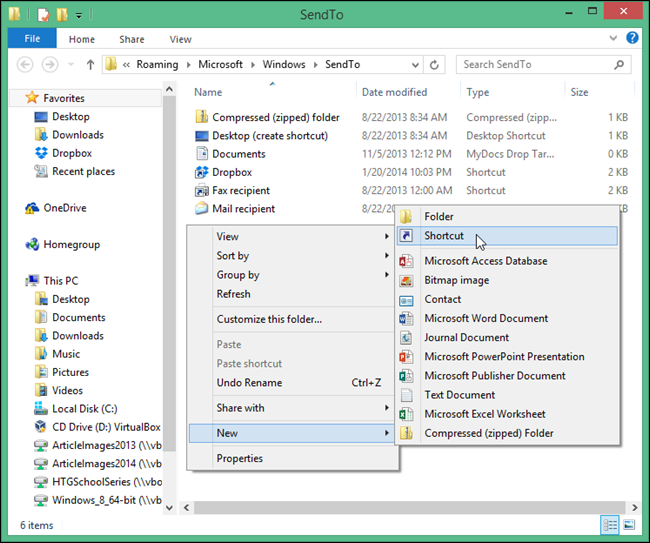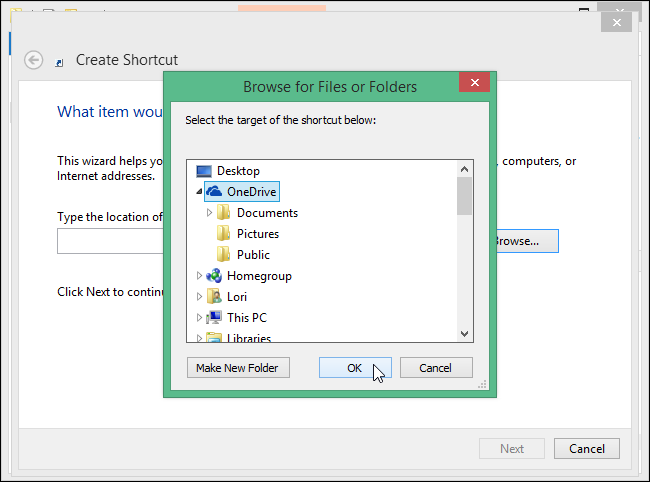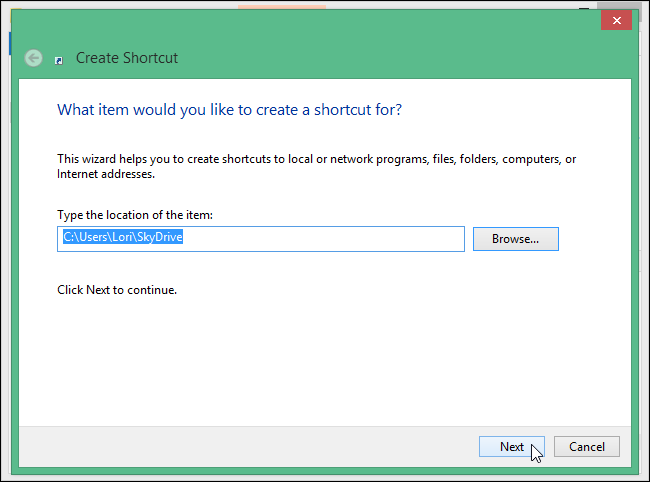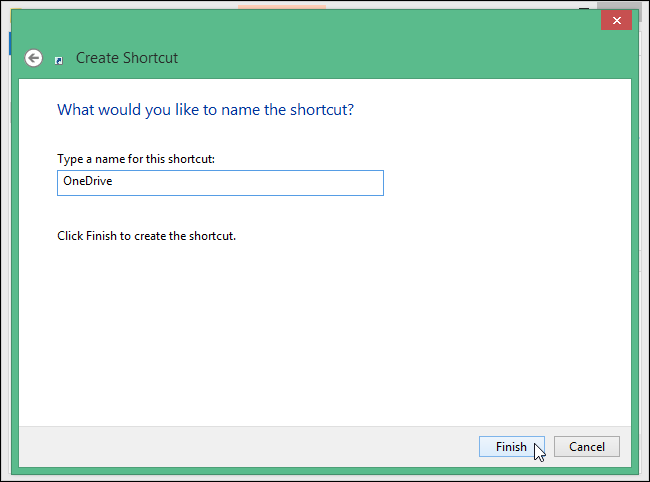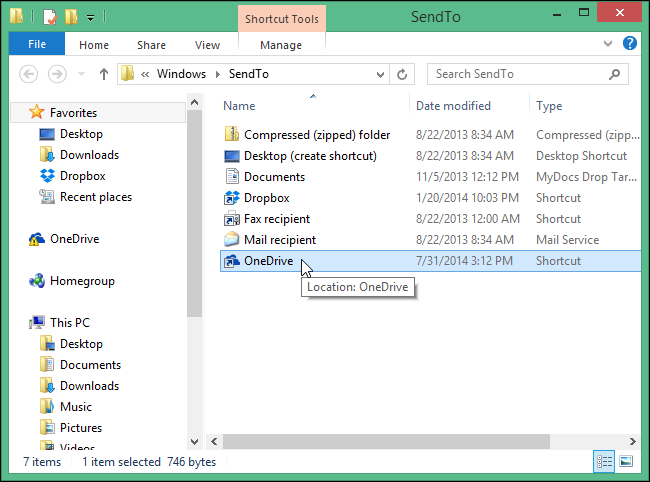OneDrive سایتی که توسط مایکروسافت راه اندازی شده است و هنگام عضویت در این سایت 15 گیگابایت فضای رایگان میدهد و شما می توانید از OneDrive در گوشی ها و تبلت ها و کامیپوتر خود استفاده کنید و فایل ها در یک راست کلیک کردن به OneDrive منتقل و ذخیره کنید.
در ویندوز 8.1 دکمه key + X را فشار دهید و Run را کلیک کنید.
در ویندوز 7 به منوی استارت بروید و در سمت راست منو Run را کلیک کنید.
در Run در کادر آن عبارت زیر را وارد کنید:
shell:sendto
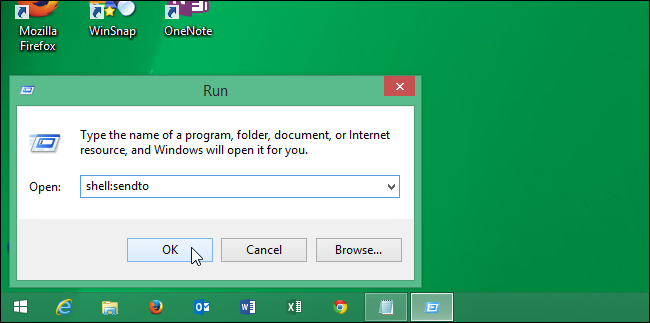 پنجره SendTo باز می شود و در فضای خالی آن راست کلیک کرده و New کلیک و Shortcut را کلیک کنید.
پنجره SendTo باز می شود و در فضای خالی آن راست کلیک کرده و New کلیک و Shortcut را کلیک کنید.
دکمه Browse را کلیک کنید.
حالا OneDrive را انتخاب و دکمه OK کلیک کنید.
مسیر نمایش OneDrive را می توانید ویرایش کنید .
دکمه Next را کلیک کنید.
حالا در کادر Type a name for this shortcutنام OneDriveرا وارد و دکمه Finish را کلیک کنید.
در پوشه SendTo شورکات OneDrive ساخته شد.
حالا بر روی یک پوشه یا فایل انتخابی راست کلیک کنید و در منو Send to و OneDrive را کلیک کنید و بدین ترتیب فایل یا پوشه در OneDrive منتقل و ذخیره خواهد شد.
درویندوز 7 نحوه اضافه کردن OneDrive همین آموزش نحوه اضافه کردن OneDrive در ویندوز 8.1 است و فرقی نمیکنه….
منبع:howtogeek
 وایرناب مرجع آموزش
وایرناب مرجع آموزش